
Торренттің қазіргі клиенттері жеңіл, пайдаланушыға ыңғайлы интерфейсі бар, кеңейтілген функционалдығы бар және компьютерге көп жүк салмайды. Бірақ олардың кейбірінде минус - жарнама бар. Бұл кейбір пайдаланушыларды мазаламайды, бірақ басқаларды тітіркендіреді. Әзірлеушілер бұл қадамға барады, өйткені олар жұмысына ақы төлегісі келеді. Әрине, сол торрент бағдарламаларының жарнамасыз ақылы нұсқалары бар. Егер пайдаланушы төлеуге дайын болмаса?
Торренттік клиенттердегі жарнамаларды өшіру
Торрентті клиенттен жарнаманы алып тастаудың бірнеше әдістері бар. Олардың барлығы өте қарапайым және арнайы дағдылар мен білімді қажет етпейді. Сізге тек белгілі бір утилиталар немесе өшіру керек компоненттер тізімі қажет болады және сіз сүйікті бағдарламаларыңыздағы жарнаманың не екенін ұмытып кетесіз.
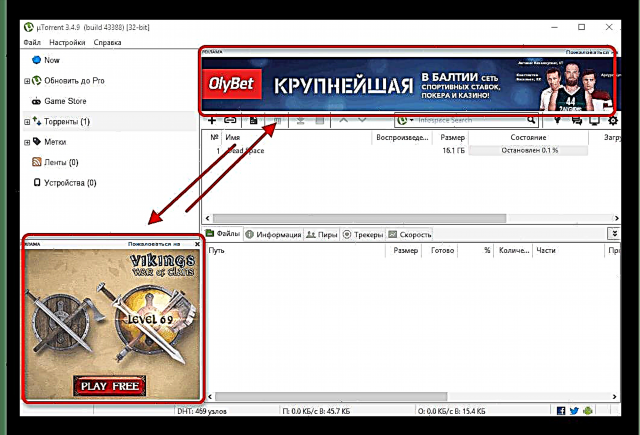
1-әдіс: AdGuard
Адгар - Бұл қол жетімді кез-келген қосымшаларда автоматты түрде жарнаманы өшіретін арнайы бағдарлама. Параметрлерде жарнамаларды қай жерде өшіргіңіз келетінін және қай жерде болмасын сұрыптауға болады.
Бағдарламаға жол бойымен кіріп «Орнату» - Сүзуге болатын қосымшалар, сіз торренттік клиенттің дұрыс тізімде екеніне көз жеткізе аласыз.

2-әдіс: Pimp My uTorrent
Pimp My uTorrent JavaScript-те жазылған қарапайым сценарий. Ол жарнамаларды алып тастауға арналған uTorrent 3.2.1 нұсқасынан төмен емес, сонымен қатар сәйкес келеді Битторрент. Баннерлерді өшіру клиенттің жасырын параметрлерін өшіруге байланысты болды.
Windows 10-да бұл әдіс жұмыс істемеуі мүмкін.
- Торрент клиентін іске қосыңыз.
- Сценарий жасаушы бетіне өтіп, түймесін басыңыз «Pimp My uTorrent».
- Торрентті өзгертуге рұқсат сұрайтын терезе пайда болғанша бірнеше секунд күтіңіз. Егер сұраныс ұзақ уақыт бойы пайда болмаса, шолғыш бетін қайта жүктеңіз.
- Енді торрент бағдарламасынан науа арқылы клиенттің белгішесін тінтуірдің оң жақ түймесімен басып, опцияны таңдаңыз «Шығу».
- Торрентті іске қосу арқылы сіз бұдан былай баннерлерді көрмейсіз.

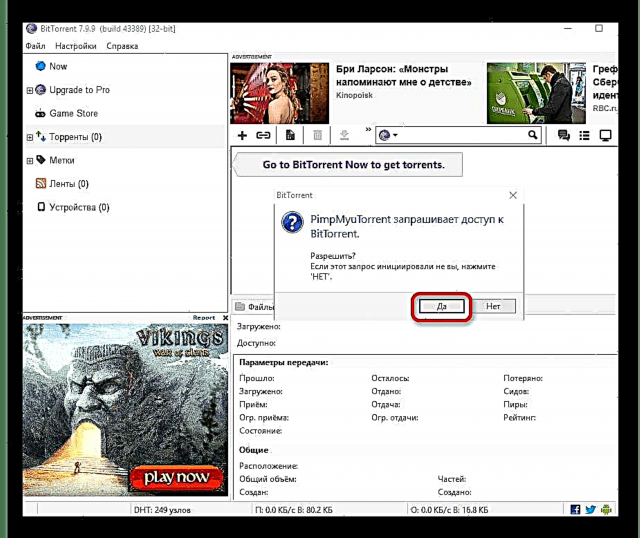

3-әдіс: Клиент параметрлері
Егер сізде сценарийді қолдану мүмкіндігі немесе тілегі болмаса, онда кейбір клиенттерде жарнаманы өшірудің бекітілген әдісі бар. Мысалы, muTorrent немесе BitTorrent-те. Бірақ бұл үшін абай болу керек және баннерлердің өздері жауап беретін компоненттерді ғана өшіру керек.
- Торрентті бастап, жол бойымен жүріңіз «Параметрлер» - «Бағдарлама параметрлері» - «Жетілдірілген» немесе пернелер тіркесімін пайдаланыңыз Ctrl + P.
- Келесі компоненттерді табу үшін сүзгіні қолданыңыз:
ұсыныстар.left_rail_offer_enabled
ұсыныстар.sponsored_torrent_offer_enabled
ұсыныстар.content_offer_autoexec
ұсыныстар.featured_content_badge_enabled
ұсыныстар.featured_content_notifications_enabled
ұсыныстар.featured_content_rss_enabled
bt.enable_pulse
таратылған
gui.show_plus_upsell
gui.show_notorrents_node - Оларды табу үшін аттардың бір бөлігін енгізіңіз. Оларды ажырату үшін мәнді жасау үшін оларды екі рет нұқыңыз жалған. Немесе төмендегі опцияны таңдаңыз. ЖОҚ барлығына арналған. Абай болыңыз және тек көрсетілген компоненттерді өшіріңіз. Егер сіз кейбір параметрлерді таппасаңыз, оларды жай өткізіп жіберген дұрыс.
- Торрентті қайта іске қосыңыз. Алайда, қайта қосылмай-ақ, жарнамалар көрсетілмейді.
- Егер сізде Windows 7 болса, негізгі мәзірге өтіп, ұстап тұрыңыз Shift + F2. Бұл комбинацияны ұстап тұрып, параметрлерге оралып, қойындыға өтіңіз «Жетілдірілген». Жасырын құрамдас бөліктер сізге қол жетімді болады:
gui.show_gate_notify
gui.show_plus_av_upsell
gui.show_plus_conv_upsell
gui.show_plus_upsell_nodesОларды да ажыратыңыз.
- Клиентті қайта іске қосыңыз. Алдымен толығымен шығу Файл - «Шығу», содан кейін бағдарламалық құралды қайта іске қосыңыз.
- Орындалды, сіздің клиентіңіз жарнамасыз.



Жоғарыда келтірілген әдістер өте қарапайым, сондықтан үлкен қиындықтар туғызбауы керек. Енді сіз интрузивті жарнамалық баннерлерге ашуланбайсыз.











